git简单使用
Git下载
下载之后直接next安装即可
Git基本命令
工作区:当前编辑的区域
缓存区:add之后的区域
本地仓库:commit之后的区域
远程仓库:GitHub,gitlab,码云..pi.
以下演示一个最基本的git将代码添加到本地仓库

进入Git gui
进入想要管理的文件夹之后右键点击git bash here
初始化本地仓库
git init # 初始化本地仓库(.git隐藏文件 包含了所有的操作记录)
初次设置Git 需设置用户名和邮箱
git config --global user.name # 设置用户 git config --global user.email # 设置邮箱
删除用户和邮箱(有用时用)
git config --global --unset user.name # 删除用户 git config --global --unset user.email # 删除邮箱
查看当前管理的代码状态
git status # 当前管理状态(没管之前是红色,管谁谁变绿色) 被管理之后文件只要有改动就会被自动检测并显示成红色
将本地代码添加到缓存区
git add 文件名/. # .表示管所有(全变绿色) 或者 git add . 将当前目录下所有文件添加到缓存区
# 每次更改代码都要进行重新添加到缓存区后提交到仓库
提交代码到本地仓库
git commit -m '解释信息(越详细越好)' # 将所有变绿的文件拷贝一份放到仓库(变白色)
提升
查看提交记录
git log
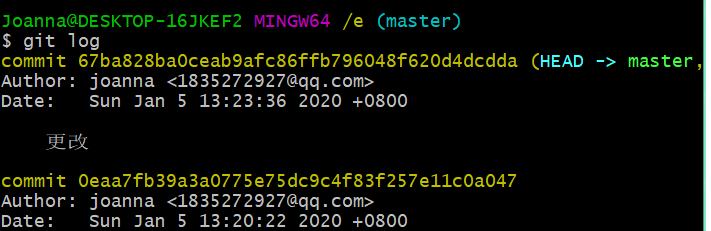
回退到之前的版本状态
git reset --hard '序列号' 序列号为git log结果中commit之后的字符串

查看所有版本(包括回退之前的新版本)
git reflog
回到最近的一次提交状态
git checkout filename
将指定文件从缓存区拉取到工作区
git reset HEAD filename
对比缓存区和工作区的区别
git diff
缓存区和本地仓库的区别
git diff --cached
"当开发某个功能到1/2时并且没有提交,如果想要回到原来的状态修复原来的代码"
git stash # 将你开发一半的代码先暂时存起来(此时会自动回到修改之前的状态 大白话就是把红色文件全部暂存)
# 修复之前的bug # 提交修复代码(可能会出现冲突 需要手动修改冲突)
git stash pop # 再次回到开发某个功能到1/2处
"git stash 其他命令"
git stash list # 查看暂存区所有的记录 git stash clear # 清空暂存区 git stash apply 编号 # 将指定的编号记录拿出来 git stash drop 编号 # 删除指定编号的记录
"一般实际工作中修复bug不经常用git stash,而是使用分支结构"
查看所有的分支
git branch

创建分支(会拷贝master全部代码)
git branch dev

切换分支(在切换到其他分支之前 一定要将当前分支的内容先提交)
git checkout dev
 \
\
此时我们再修改代码就在dev分支上修改了
修改代码之后提交
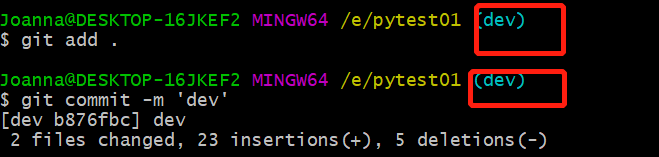
回到主分支以后发现代码并没有提交
原因:dev已经是一个独立的分支了,提交代码之后也是提交到dev分支上,那么如何合到主分支上呢?
dev分支合并到master分支上(可能会产生冲突还是需要自己手动解决)
git merge dev
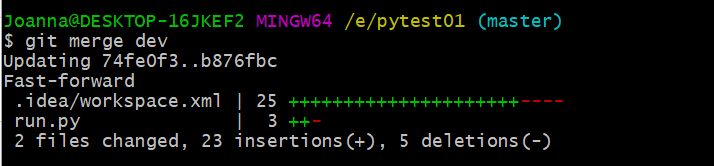
删除dev分支
git branch -d bug
所以遇到bug了以后我们要怎么修改呢?
1.git branch bug # 创建bug修复bug并提交 2.git checkout dev 切换到dev分支 3.修改代码 4.git checkout master # 切换回master分支 5.git merge bug # 将bug分支合并到master分支上(可能会产生冲突还是需要自己手动解决) 6.git branch -d bug # 删除bug分支
git merge与 git rebase区别及实例
参考这个吧
https://www.cnblogs.com/shuimuzhushui/p/9000253.html
Git之远程仓库
远程保存代码平台>>>:github
公共的:GitHub,码云
自己搭建:github
1.注册github账户
github.com
2.创建项目
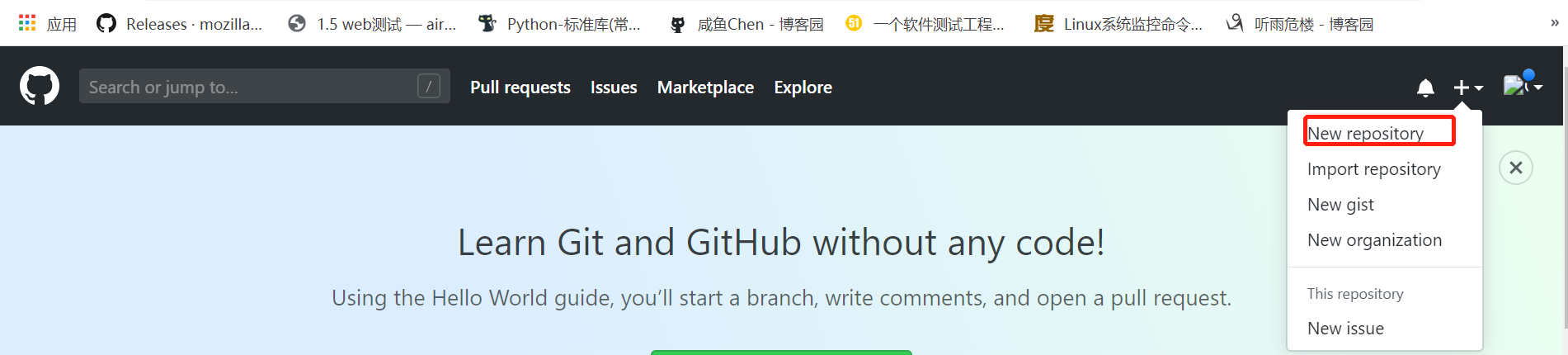
3.拷贝地址
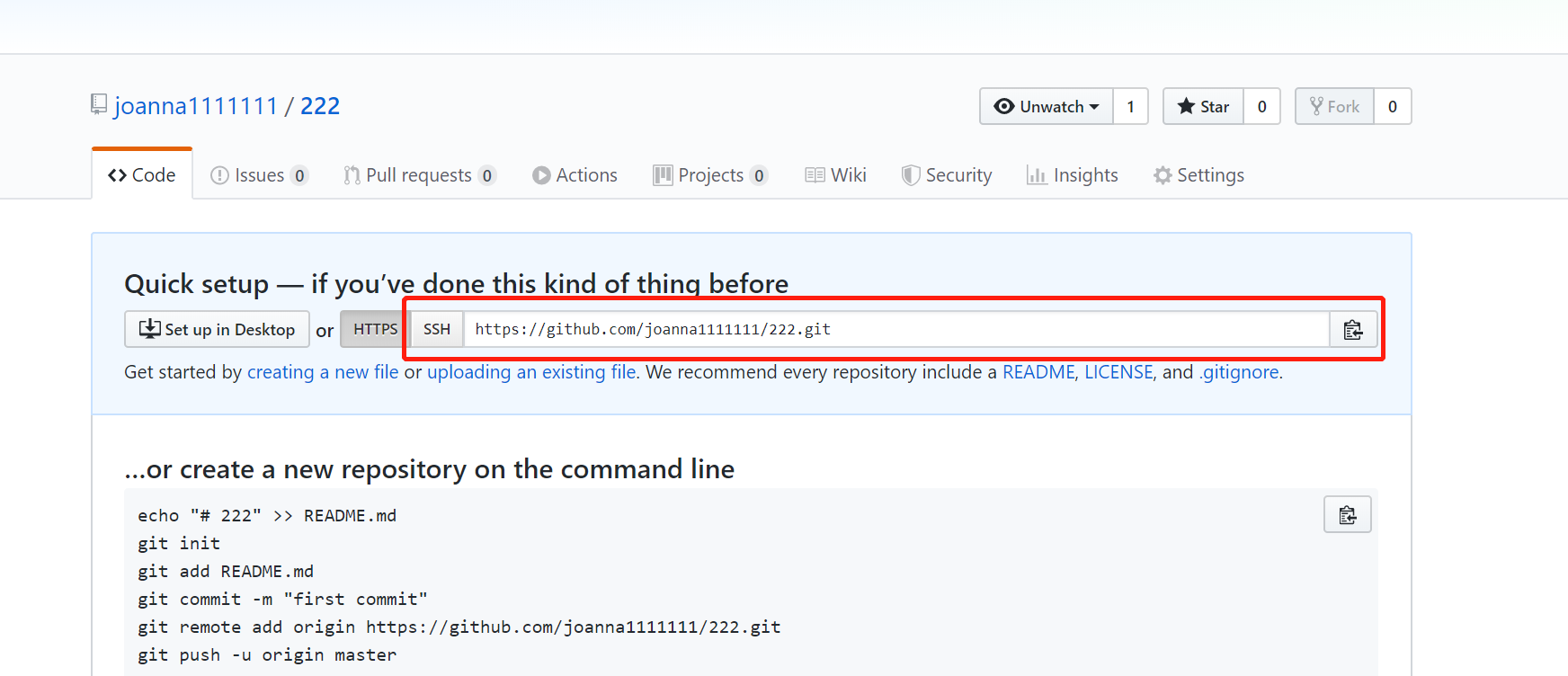
4.GITGUI下输入命令
git remote add origin 远程地址 #连接远程地址
5.提交代码到github上
git push origin master
6.项目已经提交到Github上了该项修改代码怎么提交呢?
写好代码后 git add . #先提交到缓存 区 git commit -m '' #再提交到本地仓库 git push origin master #再到保存在github上
7、下载代码
初次下载代码
或者
1.创建目录
2.右键至GITGUI下
3.git clone 远程地址

再次下载代码、
git pull origin master 就行
想要继续修改代码提交步骤你都知道啦吧,我就部多讲啦


